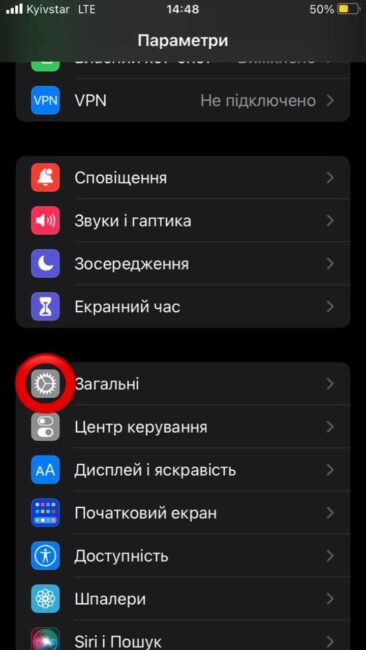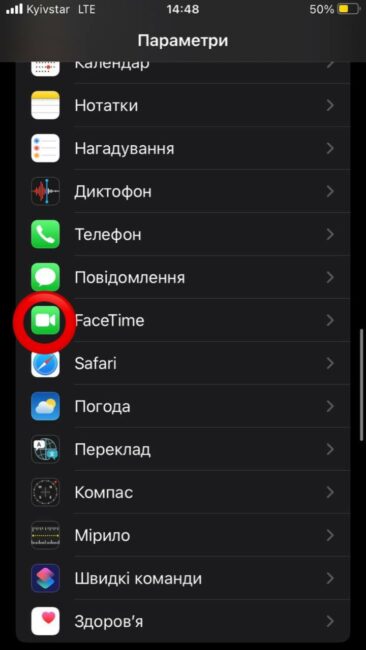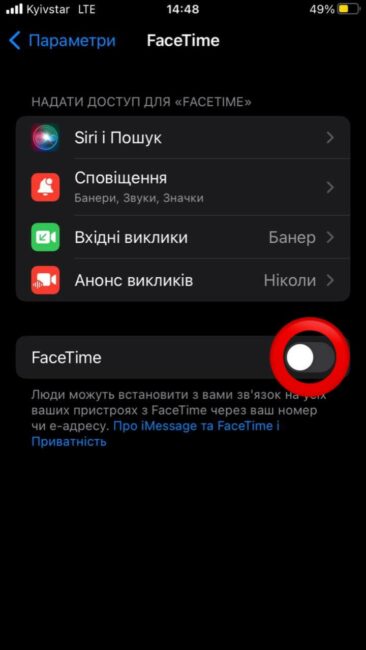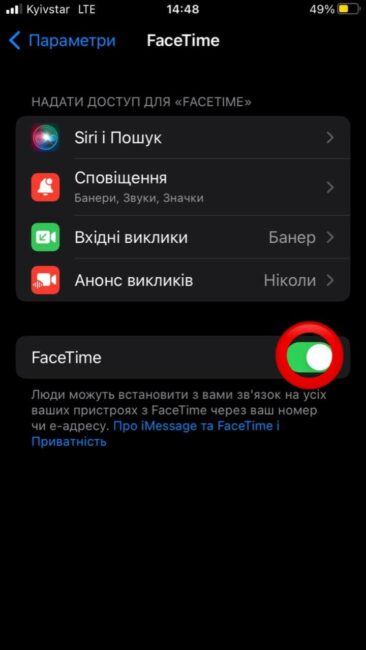FaceTime-ի հետ խնդիրներ ունե՞ք: Ահա մի քանի խորհուրդ, թե ինչ անել և ինչպես ուղղել սխալները:
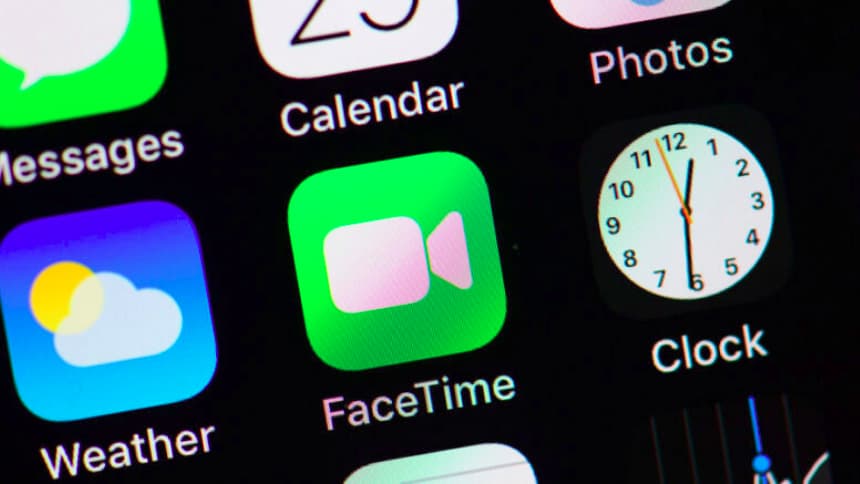
FaceTime-ը հեշտ օգտագործվող սարքից սարք տեսազանգերի գործիք է Apple, և երբ այն աշխատում է այնպես, ինչպես պետք է, ամեն ինչ պարզապես հիանալի է: Այնուամենայնիվ, ինչպես ցանկացած ծրագրաշարի դեպքում, որոշ մարդիկ կարող են խնդիրներ ունենալ: Բայց մի անհանգստացեք. մենք հավաքել ենք մի քանի հիմնական խորհուրդներ, որոնք կօգնեն ձեզ լուծել այն խնդիրները, որոնց կարող եք հանդիպել այն օգտագործելիս:
Ահա թե ինչպես կարելի է լուծել FaceTime-ի անսարքությունները iPhone-ի կամ iPad-ի վրա:
Կարդացեք նաև. Անձնական փորձ. Ինչպես ես անցա iPhone-ին 5 տարի աշխատելուց հետո Android
Ինչպես միացնել և անջատել FaceTime-ը Կարգավորումներում
ՏՏ ոլորտի մասնագետների մեջ կա մի հին ասացվածք, որ խնդիրների մեծ մասը կարելի է լուծել՝ պարզապես խնդրահարույց սարքն անջատելով և նորից միացնելով: Սա իսկապես օգնում է որոշ դեպքերում լուծել խնդիրը: Առաջին բանը, որ դուք պետք է անեք, փորձեք անջատել և նորից միացնել հավելվածը: Ահա թե ինչպես դա անել:
- Բացեք Կարգավորումները ձեր iPhone-ի կամ iPad-ի վրա:
- Ոլորեք ներքև և կտտացրեք FaceTime:
- Հպեք «անջատիչը» FaceTime-ի կողքին՝ հավելվածը «անջատելու» համար: Մի րոպե սպասիր.
- Կրկին հպեք անջատիչին՝ այն նորից միացնելու համար: Սպասեք մինչև FaceTime-ը նորից ակտիվանա:
Կարդացեք նաև. Հրահանգներ՝ ինչպես լուսանկարներ փոխանցել Mac-ից iPhone
Ինչպես վերականգնել ցանցի կարգավորումները
Հնարավոր է, որ FaceTime-ի սխալ աշխատանքը կարող է լինել ցանցի կարգավորումների հետ կապված խնդիրների հետևանք:
- Բացեք Կարգավորումները ձեր iPhone-ի կամ iPad-ի վրա:
- Սեղմեք «Ընդհանուր»:

- Ոլորեք ներքև և կտտացրեք «Վերականգնել»:
- Կտտացրեք «Վերականգնել ցանցի կարգավորումները»: Ձեզանից կարող է պահանջվել մուտքագրել գաղտնաբառ՝ ստուգման համար:
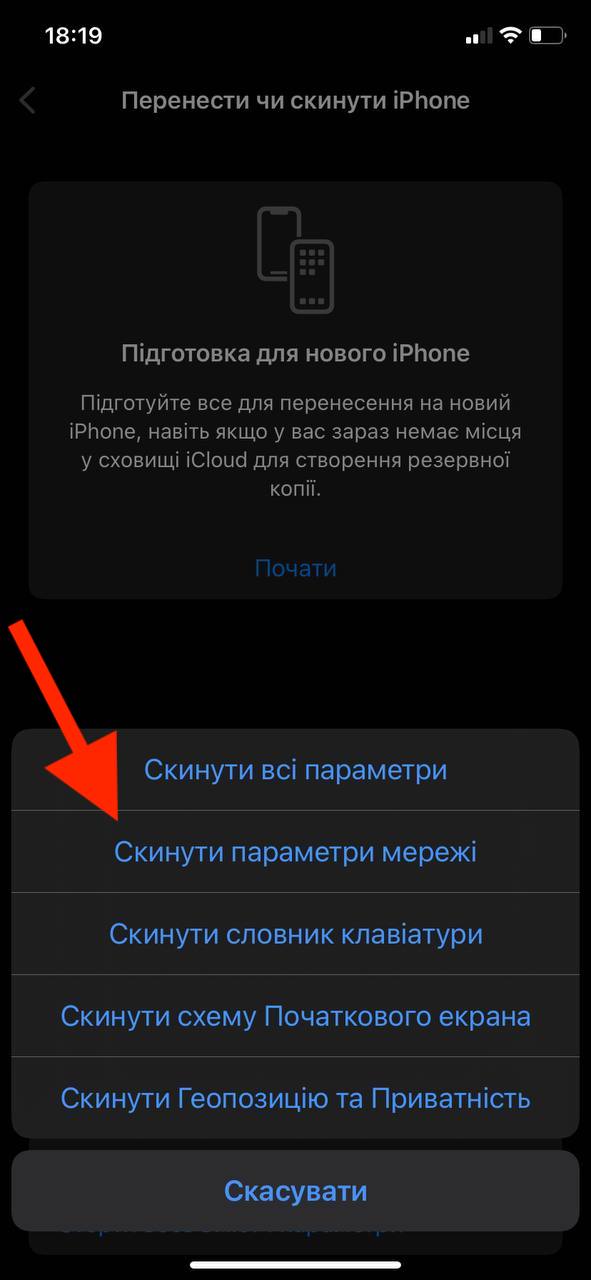
Հաջորդը, խորհուրդ ենք տալիս փորձել վերագործարկել ձեր սարքը, ինչպես նկարագրված է ստորև, նախքան այս վերակայումը կատարելը:
Կարդացեք նաև. Հրահանգներ. Ինչպե՞ս ավելացնել նոր լեզու Mac OS-ում:
Ինչպես «արդյունավետ» վերագործարկել iPhone-ը կամ iPad-ը
Եթե FaceTime-ը միացնելն ու անջատելը չի աշխատում, իսկ ցանցի կարգավորումները վերակայելը չի աշխատում, գուցե հարկ լինի հարկադրաբար վերագործարկել ձեր iPhone-ը:
Այս գործողությունը կատարելու տարբեր եղանակներ կան: Ինչո՞ւ։ Դրանք տարբերվում են՝ կախված iPhone-ի որ մոդելից, ուստի կարդացեք բոլոր անհրաժեշտ քայլերը այս հրահանգը կայքում Apple.

Դուք կարող եք FaceTime-ով շփվել բոլորի հետ առանց բացառության:
FaceTime-ը հարմար միջոց է ընտանիքի և ընկերների հետ կապ հաստատելու համար (և պարտադիր չէ, որ նրանք լինեն «մրգային» սարքավորումների, Windows-ի և Android կտեղավորվի նաև), հատկապես, երբ հեռավորության կամ այլ խնդիրների պատճառով չեք կարող անձամբ հանդիպել նրանց։ Երբ FaceTime-ն աշխատում է, դուք զգում եք XNUMX-րդ դարի կախարդանքը, բայց երբեմն այդ կախարդանքը կարող է մի փոքր շտկելու կարիք ունենալ:

Եթե հետևել եք այս FaceTime-ի անսարքությունների վերացման ուղեցույցի բոլոր առաջարկություններին և դեռ խնդիրներ ունեք, գուցե ժամանակն է կապ հաստատել Apple. Վերաբերել աջակցության ծառայություններ, պարզելու համար, թե ինչու վերը նշված մեթոդներից ոչ մեկը չի աշխատում, կարող է ավելի լուրջ խնդիր լինել FaceTime կապի վրա:
Կարդացեք նաև.
- Ինչպես խմբագրել տեսանյութերը iPhone-ի և iPad-ի վրա
- Ինչպե՞ս կարգավորել «Camera» հավելվածը iPhone-ում: Առավել մանրամասն ուղեցույց
Եթե ցանկանում եք օգնել Ուկրաինային պայքարել ռուս օկուպանտների դեմ, ապա դա անելու լավագույն միջոցը Ուկրաինայի զինված ուժերին նվիրատվություն կատարելն է. Savelife կամ պաշտոնական էջի միջոցով NBU.